10 parasta pikanäppäintä Windows 10:ssä ja niiden käyttö

Tutustu Windows 10:n 10 suosituimpaan pikanäppäimeen ja siihen, miten voit hyödyntää niitä tehokkaasti töissä, koulussa ja muissa asioissa.
Riippuen siitä, mitä haluat tehdä, voit luoda kaarevia viivoja Figmassa käyttämällä erilaisia vaihtoehtoja, kuten kynätyökalua, taivutustyökalua, muototyökaluja ja vektoriverkkoa. Jokainen instrumentti tuo jotain uutta pöytään, ja niiden yhdistäminen voi johtaa ikoneihin ja muihin yksinkertaisiin luomuksiin tai jopa monimutkaisempiin kuvioihin, kuten epäsäännöllisiin polygoneihin ja kuviin.
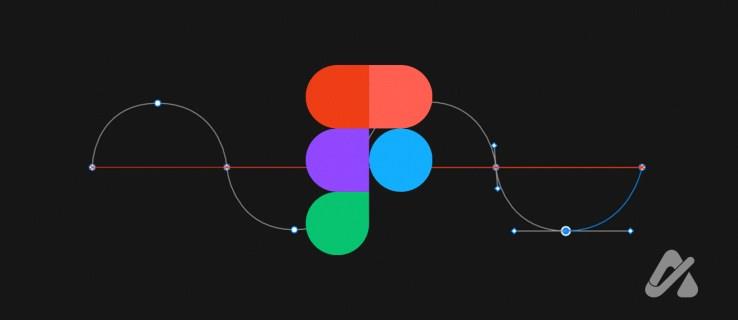
Lue eteenpäin oppiaksesi kaikki, mitä sinun tulee tietää Figman kaarevista ja muotoiluista.
Kun luot kohteen Figmassa, voit käyttää taivutus- tai kynätyökaluja viivojen kaaremiseen. Jotta voit luoda viivoja kynällä, sinun on ensin hallittava tämä työkalu. Näin voit taivuttaa viivan kynällä:
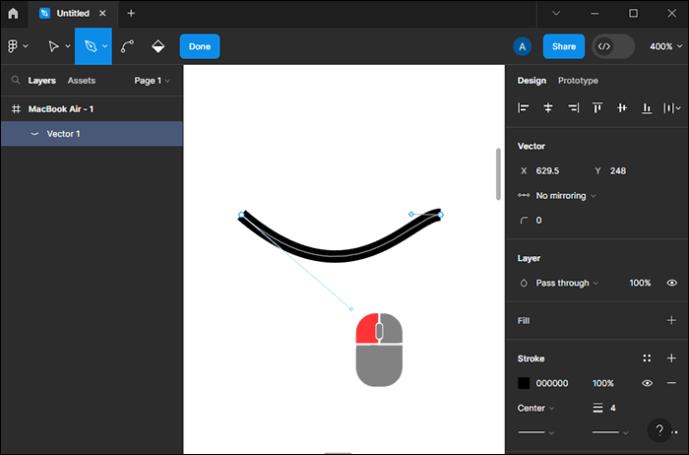
Näin voit jatkaa käyrien luomista taivutustyökalulla:
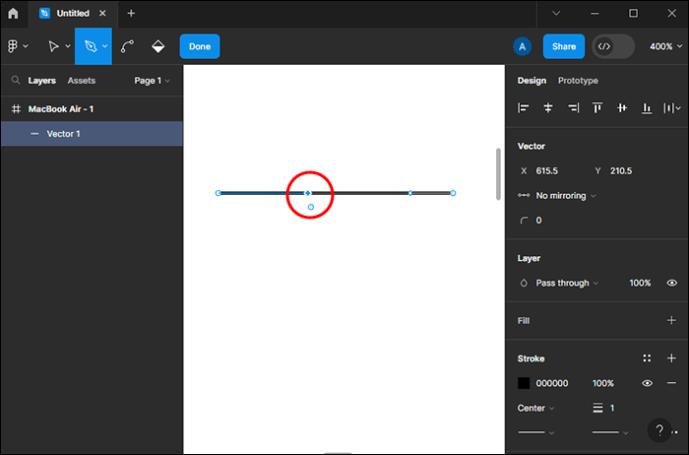
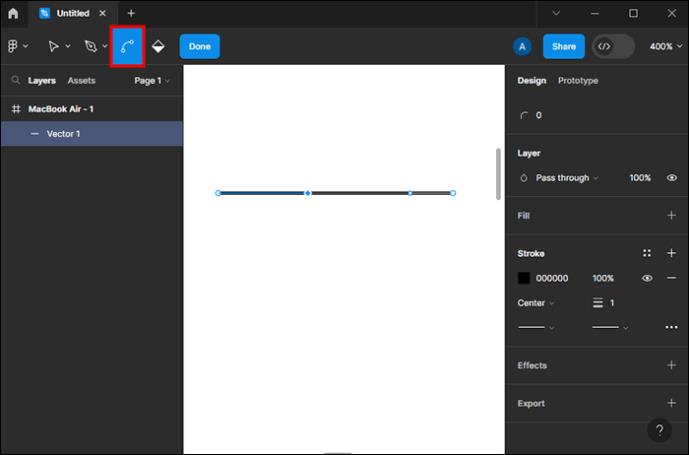
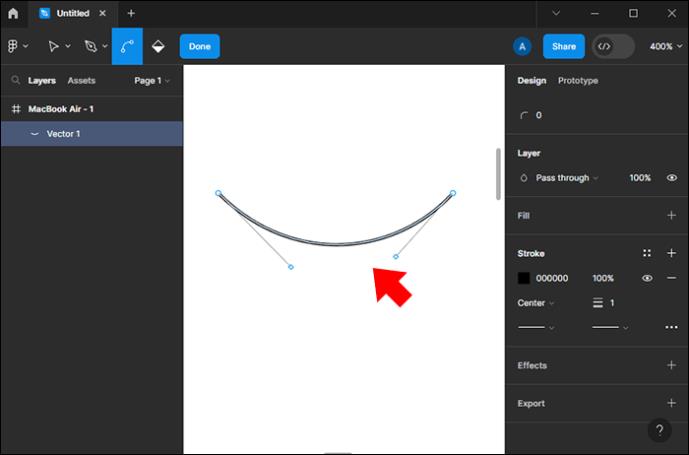
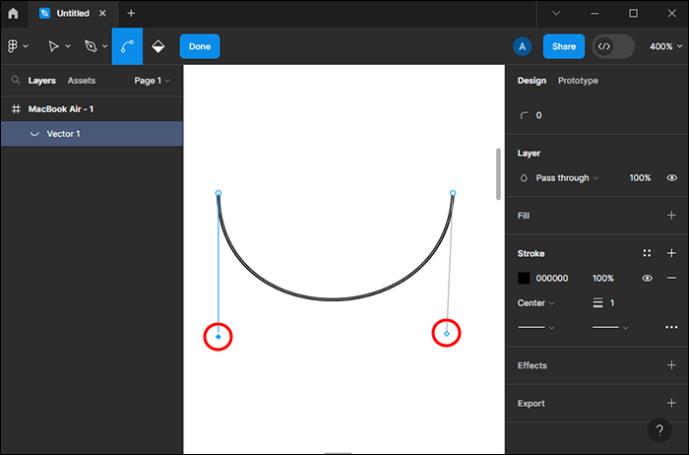
Kun olet tehnyt tämän, näet kahvat vetämiesi solmujen vieressä. Napsauta ja vedä kahvoja hallitaksesi käyrien kulmaa ja sijaintia. Lisäksi voit valita kaarevan tyypin, kun kaareutat objektia. Tämä vaihtoehto löytyy Suunnittelu-paneelista näytön oikealla puolella. Mahdollisia vaihtoehtoja ovat Ei peilausta, Peilin kulma ja Peilin kulma ja pituus.
Jos valitset Peilauskulma ja pituus -vaihtoehdon, kun kaareutat objektia, molemmat sivut liikkuvat symmetrisesti. Kun yrität siirtää yhtä kahvoista, toinen kahva yrittää peilata liikettä. Jos haluat epäsymmetrisen muodon, vaihda asetukseksi Ei peilausta tai paina Alt- näppäintä ja vedä solmu hiiren vasemmalla painikkeella. Kun käytät jälkimmäistä menetelmää, peilausvaihtoehto vaihtuu automaattisesti.
Kun olet tehnyt muutokset, vie mallisi Figmaan .
Kuinka poistaa solmut Figmassa
Jos loit liian monta viivaa objektiisi ja haluat poistaa yhden mutta pitää muodon suljettuna, sinun on tehtävä seuraava:
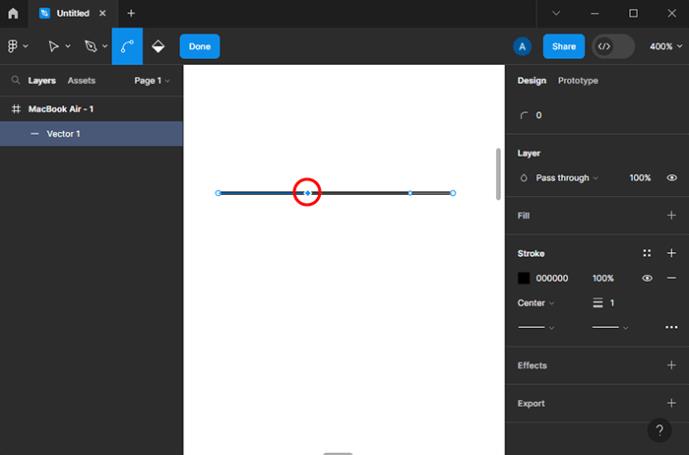
Jos valitset solmun ja painat Poista- painiketta pitämättä Vaihto-näppäintä painettuna , poistat valitun solmun ja siihen liitetyt kaksi solmua jättäen objektin auki.
Kun olet valmis, sinun on poistuttava muokkaustilasta seuraavasti:
Kuinka luoda ympyrä manuaalisesti Figmassa
Joskus tarvitset yksinkertaisia esineitä, kuten suorakulmioita, neliöitä tai ympyröitä. Näitä muototyökaluja voidaan käyttää tällaisissa tapauksissa, mutta näiden esineiden manuaalisen tekemisen tietäminen ei voi vahingoittaa. Kun suorakulmiot ja neliöt muodostetaan yhdistämällä solmuja, ympyrä vaatii taivutustyökalun. Näin voit luoda ympyrän kynä- ja taivutustyökaluilla:
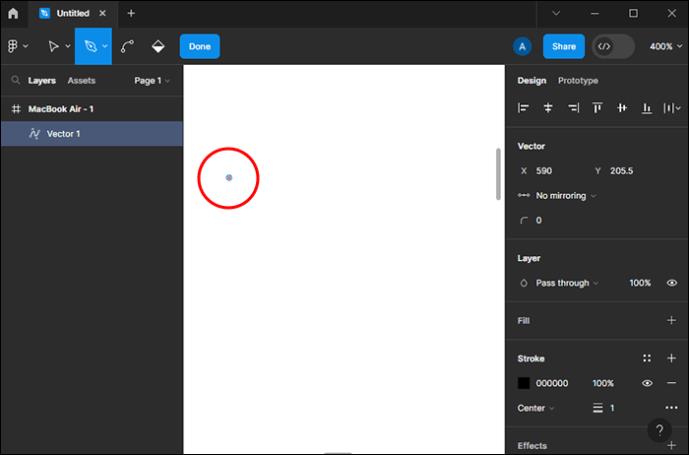
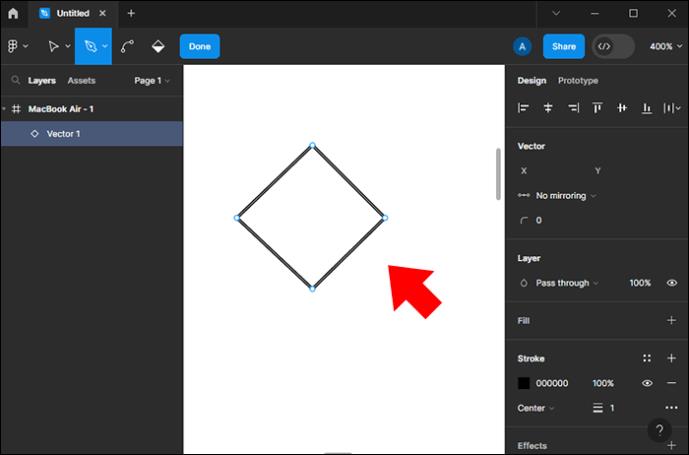

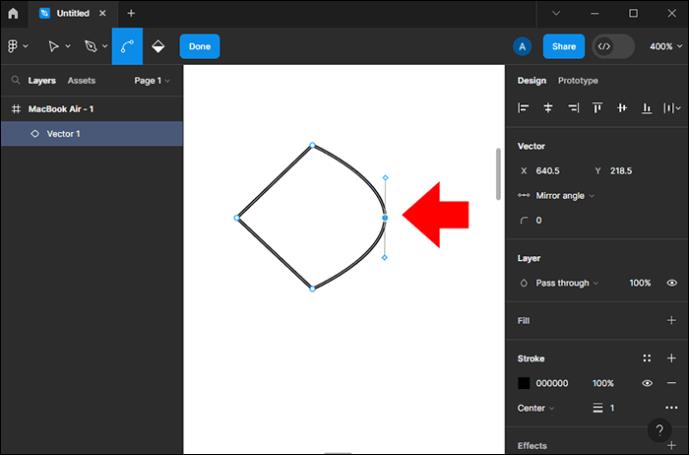
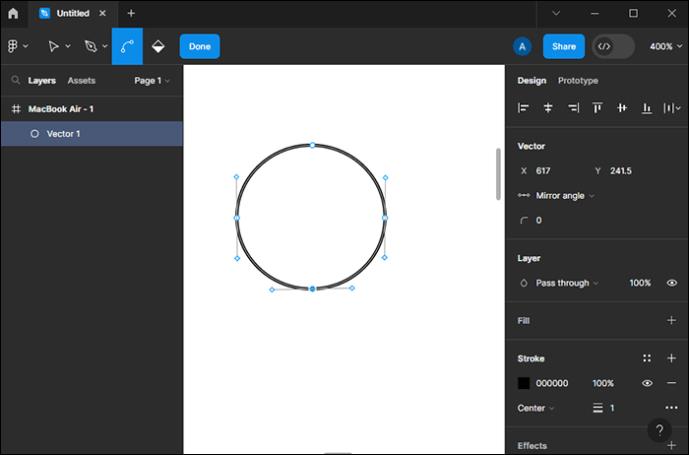
Peilin kulma- ja pituusvaihtoehdot ovat ratkaisevia ympyrän luomisessa. Jos et käytä sitä, käyrät eivät ole symmetrisiä. Jos kuitenkin aiot luoda epäsymmetrisen pyöreän kohteen, jätä vaihtoehto Ei peilausta päälle.
Figman objektit luodaan yhdistämällä useita solmuja tärkeimmällä työkalulla, kynällä. Toinen tapa hallita objekteja on käyttää vektoriverkkoa. Kaarevia viivoja tehtäessä on tärkeää tuntea standardisuoran ja vektoriverkon välinen ero.
Vektoriverkon avulla voit luoda monimutkaisia muotoja ja yhdistää useita toisistaan poikkeavia solmuja, kun taas kynällä voit luoda kaksi solmua yhdelle riville.
Jos tarvitset yksinkertaisen kaarevan tai suoran esineen, voit käyttää muototyökaluja kynätyökalun sijaan. Näitä työkaluja ovat nuolet , suorakaiteet, ellipsit ja polygonit. Olisi kuitenkin parasta käyttää kynätyökalua ainutlaatuisen vektoriobjektin luomiseen.
Figman käyttö voi olla haastavaa aloittelijoille. Tästä syystä voit harjoitella sitä vierailemalla Bezier Game -nimisellä verkkosivustolla . Tämä sivusto on tehty auttamaan sinua harjoittelemaan ja hallitsemaan kynätyökalua, jonka avulla voit myöhemmin käyttää sitä sujuvammin Figmassa.
Kuinka voin varmistaa useiden viivojen tai muotojen kaarevuuden johdonmukaisuuden?
Jotta kaarevuus säilyisi yhtenäisenä, harkitse ohjaimien tai ristikoiden käyttöä kiinnityspisteiden ja bezier-kahvojen kohdistamiseen. Voit myös kopioida ja liittää bezier-kahvat riviltä toiselle tasaisuuden varmistamiseksi.
Voinko luoda mukautettuja siveltimiä tai viivoja kaareville viivoille Figmassa?
Vaikka Figma ei tue natiivisti mukautettuja siveltimiä tai viivoja, voit luoda ainutlaatuisia viivatyylejä yhdistämällä perusmuotoja, liukuvärejä ja tehosteita. Lisäksi voit tutkia kolmannen osapuolen laajennuksia edistyneille viivan mukauttamisvaihtoehdoille.
Tutustu Windows 10:n 10 suosituimpaan pikanäppäimeen ja siihen, miten voit hyödyntää niitä tehokkaasti töissä, koulussa ja muissa asioissa.
Opas BitLockerin käyttöön, Windows 10:n tehokkaaseen salausominaisuuteen. Ota BitLocker käyttöön ja suojaa tiedostosi helposti.
Opas Microsoft Edge -selaushistorian tarkastelemiseen ja poistamiseen Windows 10:ssä. Saat hyödyllisiä vinkkejä ja ohjeita.
Katso, kuinka voit pitää salasanasi Microsoft Edgessä hallinnassa ja estää selainta tallentamasta tulevia salasanoja.
Kuinka eristää tekstin muotoilua Discordissa? Tässä on opas, joka kertoo, kuinka Discord-teksti värjätään, lihavoidaan, kursivoitu ja yliviivataan.
Tässä viestissä käsittelemme yksityiskohtaisen oppaan, joka auttaa sinua selvittämään "Mikä tietokone minulla on?" ja niiden tärkeimmät tekniset tiedot sekä mallin nimen.
Palauta viimeinen istunto helposti Microsoft Edgessä, Google Chromessa, Mozilla Firefoxissa ja Internet Explorerissa. Tämä temppu on kätevä, kun suljet vahingossa minkä tahansa välilehden selaimessa.
Jos haluat saada Boogie Down Emoten Fortnitessa ilmaiseksi, sinun on otettava käyttöön ylimääräinen suojakerros, eli 2F-todennus. Lue tämä saadaksesi tietää, miten se tehdään!
Windows 10 tarjoaa useita mukautusvaihtoehtoja hiirelle, joten voit joustaa, miten kohdistin toimii. Tässä oppaassa opastamme sinut läpi käytettävissä olevat asetukset ja niiden vaikutuksen.
Saatko "Toiminto estetty Instagramissa" -virheen? Katso tämä vaihe vaiheelta opas poistaaksesi tämän toiminnon, joka on estetty Instagramissa muutamalla yksinkertaisella temppulla!







